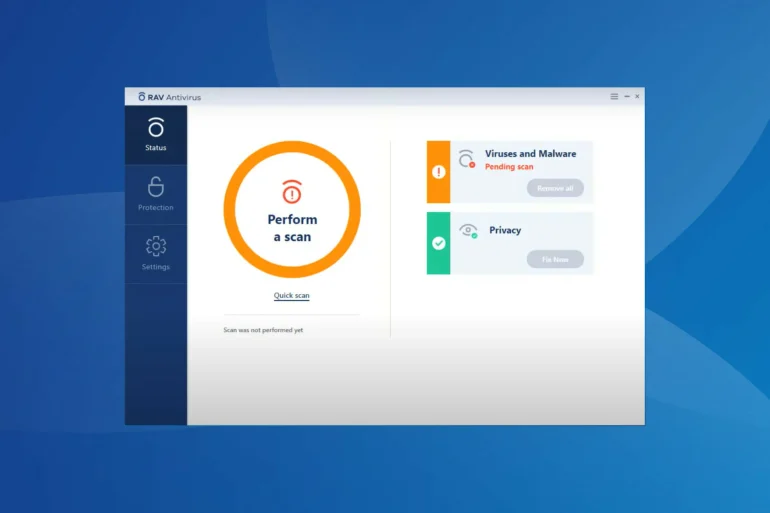Bazı kullanıcılar, başka bir antivirüs programının yüklü olmasına rağmen RAV antivirüs programının otomatik olarak yüklendiğini söylüyorlar. Bu makalede RAV’ın ne olduğuna, sisteminize nasıl girdiğine ve nasıl kaldırılacağına bir göz atacağız.
Öncelikle RAV Endpoint Protection’ın hiçbir şekilde kötü amaçlı yazılım olmadığını ve saygın bir şirket tarafından oluşturulmuş meşru bir yeni nesil antivirüs çözümü olduğunu, Microsoft Virus Initiative tarafından da onaylandığını belirtmeliyiz.
RAV Endpoint Protection kötü amaçlı yazılımlara karşı gerçek zamanlı koruma sağlamasının yanında web kamerası ve mikrofon manipülasyonu da dahil olmak üzere neredeyse tüm güvenlik sorunlarına çözüm sunar.
RAV Endpoint Protection Neden Bilgisayarımda Yüklü?
Bu yazılımın neden aniden sisteminizde olduğuna gelince, sizin durumunuz için geçerli olabilecek birkaç neden biliyoruz. Bunların her ikisi de çok iyi bir yeni nesil antivirüs olmasıyla ilgili:
- Diğer bazı şirketler RAV’ı kendi yazılımlarıyla birlikte paketlemiştir, bu nedenle başka bir program yüklerken yüklemiş olabilirsiniz
- RAV Endpoint Protection ile entegre olarak gelen bazı sistemler vardır
Artık RAV’ın ne olduğunu ve nasıl ortaya çıktığını bildiğinize göre, doğrudan onu ortadan kaldırabileceğiniz yöntemlere geçelim.
RAV Endpoint Protection Güvenilir mi?
RAV Endpoint Protection, yeni nesil güvenilir antivirüs çözümlerinden biri. RAV Endpoint Protection’ı güvenilir kılan özellikler şunlar:
Gelişmiş Veri Koruma ve Gizlilik
RAV Endpoint Protection, kullanıcı gizliliğini ön planda tutuyor. Gereksiz veri toplamaz ve tüm iletişimler şifrelenmiş kanallar üzerinden gerçekleşir.
Kullanıcı Dostu ve Hatasız Kullanım
Karmaşık arayüzler güvenlik açıklarına yol açabilir. RAV Endpoint Protection, basit ve anlaşılır tasarımı sayesinde kullanıcıların önemli güvenlik ayarlarını yanlışlıkla devre dışı bırakmasını önlüyor.
RAV Endpoint Protection Nasıl Kaldırılır?
Ayarlar’ı Kullanın
- Ayarlar’ı başlatmak için klavyenizden Windows + I tuşlarına basın ve soldaki gezinti bölmesinde listelenen sekmelerden Uygulamalar‘ı seçin.
- Sağ tarafta bulunan Uygulamalar ve özellikler‘e tıklayın.
- Burada RAV antivirüs girişini bulun, yanındaki üç noktaya tıklayın ve açılır menüden Kaldır‘ı seçin.
- Tekrar, açılan onay isteminde tekrar Kaldır‘a tıklayın.
RAV antivirüs otomatik olarak yüklendiyse kaldırmak için basit ve etkili bir yöntem Ayarlar’ı kullanmaktır. Bazı nadir durumlarda, Kaldır’a tıklamak ilk denemede işe yaramayabilir. Bu sebeple birkaç kez tıklamanız gerekebilir.
Kontrol Panelini Kullanın
- Çalıştır komut iletişim kutusunu başlatmak için Windows + R tuşlarına basın. Yazı yazılan kısma appwiz.cpl yazın ve Tamam‘a tıklayın. Veya Programlar ve Özellikler penceresini başlatmak için Enter tuşuna basın.
- Ardından buradan RAV antivirüs girişini seçin ve Kaldır‘a tıklayın.
- Görüntülenen onay isteminde Evet‘e tıklayın.
- Şimdi, kaldırma işlemini tamamlamak için ekrandaki talimatları izleyin.
Bu, sisteme otomatik olarak yüklendiğinde RAV antivirüsünü kaldırmanın başka bir hızlı yoludur. Uygulama kaldırıcıda ekrandaki talimatları düzgün bir şekilde takip ettiğinizden emin olun.
Sistem Geri Yükleme Gerçekleştirin
- Arama menüsünü başlatmak için Windows + S tuşlarına basın. Üstteki alana Geri yükleme noktası oluştur yazısını girin ve ilgili arama sonucuna tıklayın.
- Şimdi Sistem Geri Yükleme seçeneğine tıklayın.
- Önerilen geri yükleme noktasıyla devam edebilir ya da manuel olarak farklı bir nokta seçebilirsiniz. Buradan ilgili seçeneği seçin ve devam etmek için İleri‘ye tıklayın.
- Daha önce Farklı bir geri yükleme noktası seçin seçeneğini seçtiyseniz, listeden bir tane seçin ve İleri‘ye tıklayın.
- Son olarak ayrıntıları doğrulayın ve geri yükleme işlemini başlatmak için en alttaki Son‘a tıklayın.
Diğer yöntemler işe yaramadığında, her zaman bir sistem geri yüklemesi gerçekleştirme seçeneğine başvurabilirsiniz. Bunu yaptığınızda, bilgisayarın durumu Geri Yükleme noktası olarak adlandırılan önceki bir noktaya geri döndürülür.
Bu süre zarfında bilgisayarda yapılan tüm değişiklikler, yeni uygulamaların eklenmesi veya ayarlarda yapılan değişiklikler gibi geri alınacaktır. Ancak kişisel dosyalarınız etkilenmeyecektir.
Sistem Geri Yükleme’yi kullanarak RAV antivirüsü otomatik olarak kaldırmak için antivirüs yüklenmeden önce oluşturulmuş bir geri yükleme noktası seçin. İşlem tamamlandığında antivirüs kaldırılacaktır.
RAV Antivirüsünü Kaldırmalı mıyım?
Bu istek, tamamen bu yazılımı kullanmayı amaçlayıp amaçlamadığınıza bağlıdır. İkinci durumda, yukarıdaki çözümler bunları kaldırmak için araçlar sağladı.
Bunlar, sisteminize otomatik olarak yüklendikten sonra RAV antivirüsünü kaldırabileceğiniz tüm yollardı. İşlem oldukça basittir ve tamamlanması birkaç dakikadan fazla sürmez. Ayrıca buradaki yöntemler Windows 10’da RAV antivirüsünü kaldırmanıza yardımcı olacaktır.